电脑文档打不开怎么办
发布时间:2017-05-13 15:15
在日常生活中,我们使用电脑有时候会遇到想要文档打不开的问题,该如何解决电脑文档打不开这个难题呢?下面是小编收集的关于电脑文档打不开的解决步骤,希望对你有所帮助。
电脑文档打不开的解决步骤
打开word文档报错时,第一次询问是否发送错误报告时选择“不发送”,程序自动关闭之后再打开word时会提示您“是否以安全模式启动word”,选择“是”
在打开的word文档中新建一个文档,此时程序会弹出菜单,选择“本机上的模板”
在弹出的模板窗口中,右键点击“空白文档”将其删除,最后点击“确定”退出,重新启动word看看是否已经恢复正常了
首先我们需要显示被系统隐藏的文件,打开“我的电脑”,打开上面的“工具”菜单,进入“文件夹选项”,在弹出菜单中选择“查看”,在“高级设置”窗口中找到“隐藏受保护的操作系统文件(推荐)”,将前面的钩取掉,同时勾选下方的“显示所有文件和文件夹”,然后点击“确定”退出


另外可以
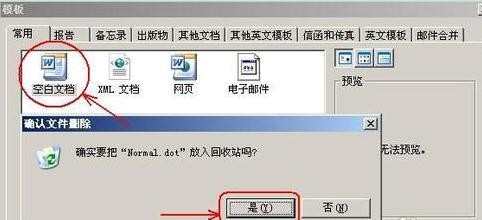
第二步.进入“C:Documents and SettingsAdministratorapplication datamicrosofttemplates”,删除已经损坏的word文档公用模板文件,按照顺序依次打开“我的电脑”—“C盘”—→“Documents and Settings”—→“administrator”(注意:这个是您的计算机名,不一定是Administrator)—→“Application Data”—→“Microsoft”—→“Templates”,将看到的两个“normal”文件删除即可,最后您再重新打开word程序,是不是已经恢复正常了:)
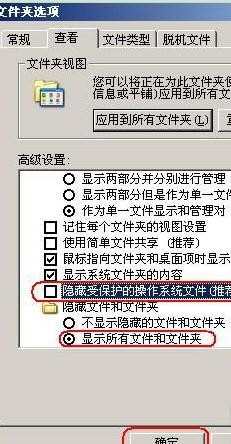


电脑文档打不开怎么办的评论条评论